Arreglar la pantalla negra de Windows 10 con el cursor [100% funcional]
Publicado: 2019-01-27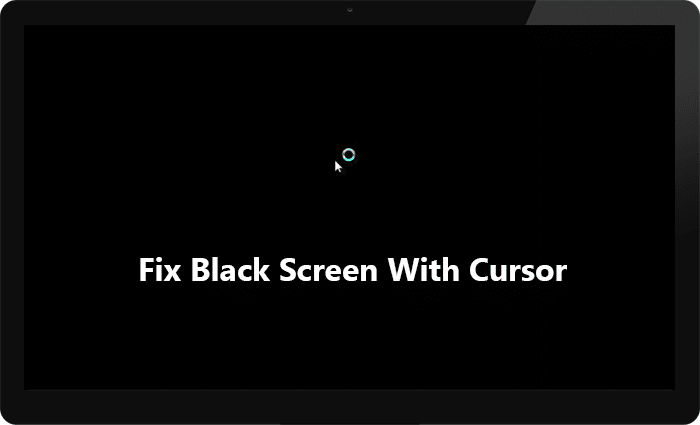
Repare la pantalla negra de Windows 10 con el cursor: si se enfrenta a este problema en el que la pantalla de su computadora portátil o PC se vuelve negra repentinamente después del inicio y no puede acceder a la pantalla de inicio de sesión, no se preocupe hoy, vamos a ver cómo solucionar este problema. Cuando inicia su PC, normalmente se inicia y ve la pantalla de inicio de sesión de Windows 10, pero en este caso, verá la pantalla del BIOS con el logotipo de Windows, pero después de eso, todo lo que verá es una pantalla negra con el cursor del mouse.
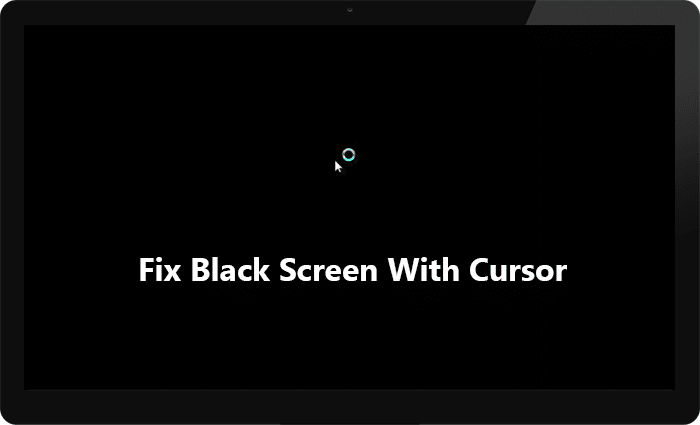
El clic izquierdo o derecho del mouse no funciona en la pantalla negra, solo podrá arrastrar el puntero del mouse en la pantalla negra, lo que no tiene mucho uso. El teclado tampoco responde en la pantalla negra, presionando Ctrl + Alt + Supr o Ctrl + Shift + Esc no hace nada, básicamente, nada funciona y estás atascado en la pantalla negra. Lo único que puede hacer es forzar el apagado de su PC y apagarlo.
No hay una causa particular para este problema, ya que puede deberse a controladores de pantalla dañados, incompatibles u obsoletos, archivos de sistema o Windows dañados, residuos de batería, etc. Si intenta iniciar en modo seguro, se quedará atascado nuevamente en la carga. pantalla de archivos y volverá a ver la pantalla en negro con el cursor del ratón. De todos modos, sin perder tiempo, veamos cómo reparar la pantalla negra de Windows 10 con el cursor con la ayuda de la guía de solución de problemas que se detalla a continuación.
Contenido
- Arreglar la pantalla negra de Windows 10 con el cursor
- Si puede iniciar sesión en Windows, intente estos pasos:
- Método 1: restablezca la energía de su computadora portátil
- Método 2: cambiar pantallas
- Método 3: desinstale los controladores de su tarjeta gráfica
- Método 4: actualice los controladores de su tarjeta gráfica
- Método 5: deshabilitar el inicio rápido
- Método 6: deshabilite la tarjeta gráfica integrada
- Método 7: active la cuenta de administrador de Windows integrada
- Método 8: actualice su BIOS
- Método 8: Reinicie su PC
- Método 9: Reparar Instalar Windows 10
- Si no puede iniciar sesión en Windows, siga estos pasos:
- Método 1: ejecutar el inicio/reparación automática
- Método 2: ejecutar la restauración del sistema
- Método 3: Ejecute SFC y CHKDSK
- Método 4: Ejecutar DISM
- Método 5: habilite el video de baja resolución
Arreglar la pantalla negra de Windows 10 con el cursor
Asegúrate de crear un punto de restauración en caso de que algo salga mal.
Si puede iniciar sesión en Windows, intente estos pasos:
Para acceder a Windows, deberá reiniciar su computadora en modo seguro con red y luego seguir los métodos enumerados a continuación.
Método 1: restablezca la energía de su computadora portátil
Lo primero que debe intentar es quitar la batería de la computadora portátil y luego desconectar todos los demás accesorios USB, cable de alimentación, etc. Una vez que haya hecho eso, presione y mantenga presionado el botón de encendido durante 15 segundos y luego vuelva a insertar la batería e intente cargue su batería nuevamente, vea si puede arreglar la pantalla negra de Windows 10 con el problema del cursor.

Método 2: cambiar pantallas
1.Presione la tecla Windows + P para abrir el menú Proyecto.
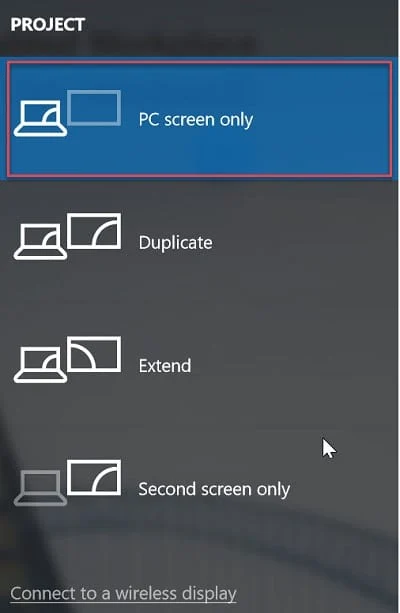
2.Debido a la pantalla negra, no podrá ver el menú Proyecto, no se preocupe, es perfectamente normal.
3. Debe presionar la tecla de flecha hacia arriba o hacia abajo varias veces y presionar Enter.
4. Si no ve su pantalla y todavía está atascado en la pantalla negra, es posible que deba repetir los pasos anteriores varias veces.
Nota: Si su cuenta de Windows está protegida con contraseña, deberá presionar la barra espaciadora, luego ingresar su contraseña y presionar Enter. Una vez hecho esto, solo usted podrá seguir los pasos anteriores. Esto puede ser complicado porque lo hará en una pantalla negra, por lo que es posible que deba intentarlo varias veces antes de tener éxito.
Método 3: desinstale los controladores de su tarjeta gráfica
1.En modo seguro, presione la tecla de Windows + R, luego escriba devmgmt.msc y presione Intro para abrir el Administrador de dispositivos.

2. Expanda el adaptador de pantalla, luego haga clic derecho en su adaptador de pantalla integrado y seleccione desinstalar.
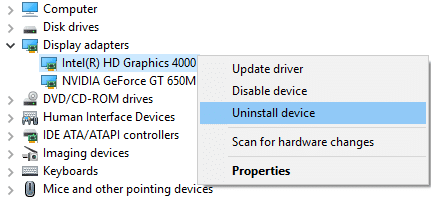
3. Ahora, si tiene una tarjeta gráfica dedicada, haga clic derecho sobre ella y seleccione Desactivar.
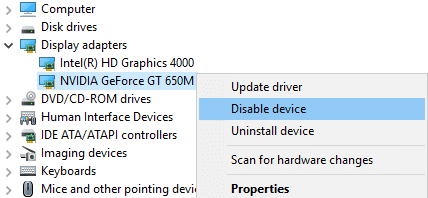
4.Ahora, desde el menú Administrador de dispositivos, haga clic en Acción y luego haga clic en Buscar cambios de hardware.
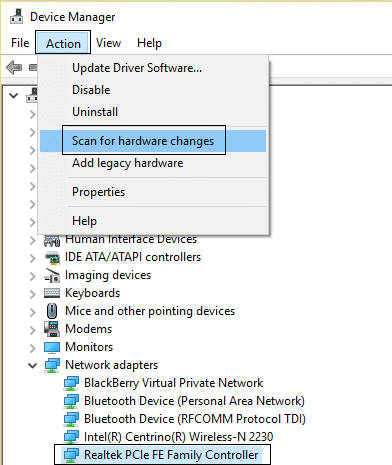
5.Reinicie su PC y vea si puede reparar la pantalla negra de Windows 10 con el cursor.
Método 4: actualice los controladores de su tarjeta gráfica
Actualizar manualmente los controladores de gráficos mediante el Administrador de dispositivos
1.Presione la tecla de Windows + R, luego escriba devmgmt.msc y presione Intro para abrir el Administrador de dispositivos.

2. A continuación, expanda los adaptadores de pantalla y haga clic con el botón derecho en su tarjeta gráfica y seleccione Habilitar.
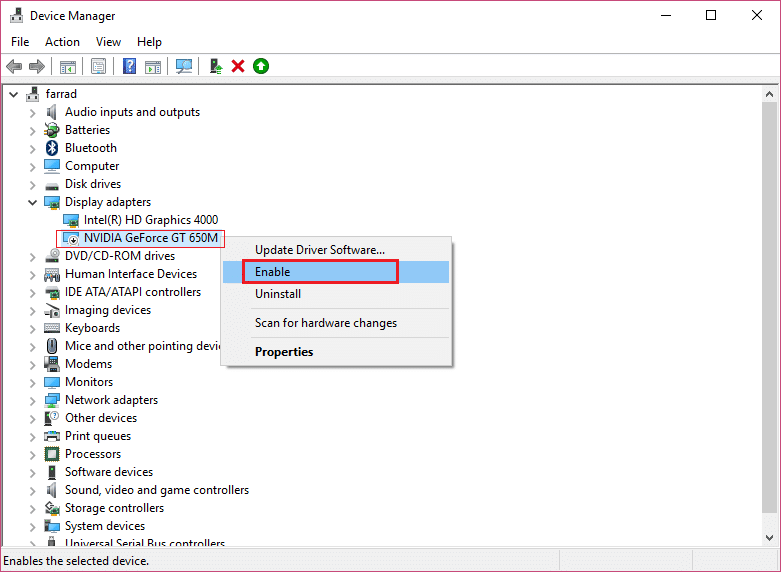
3. Una vez que haya hecho esto nuevamente, haga clic derecho en su tarjeta gráfica y seleccione " Actualizar controlador ".
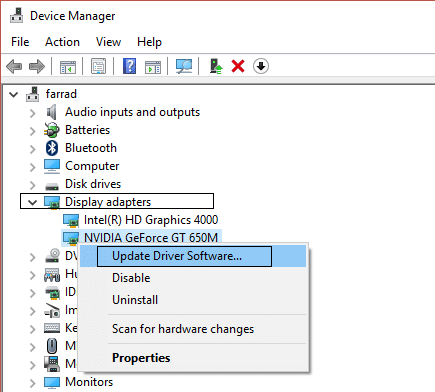
4.Seleccione " Buscar automáticamente el software del controlador actualizado " y deje que finalice el proceso.
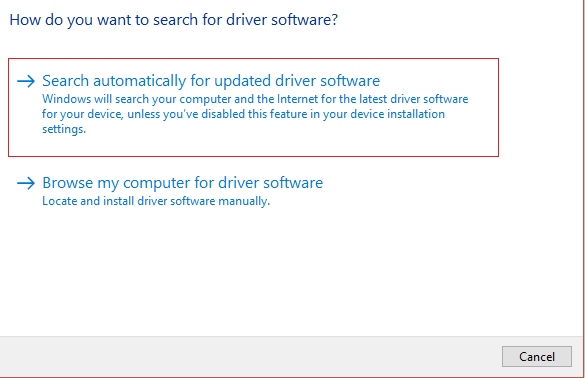
5. Si los pasos anteriores fueron útiles para solucionar el problema, muy bien, si no, continúe.
6. Nuevamente, haga clic derecho en su tarjeta gráfica y seleccione " Actualizar controlador ", pero esta vez en la siguiente pantalla, seleccione " Buscar software de controlador en mi computadora". “
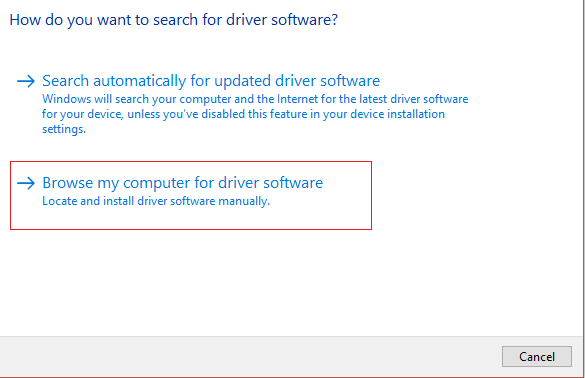
7. Ahora seleccione " Permítame elegir de una lista de controladores disponibles en mi computadora ".
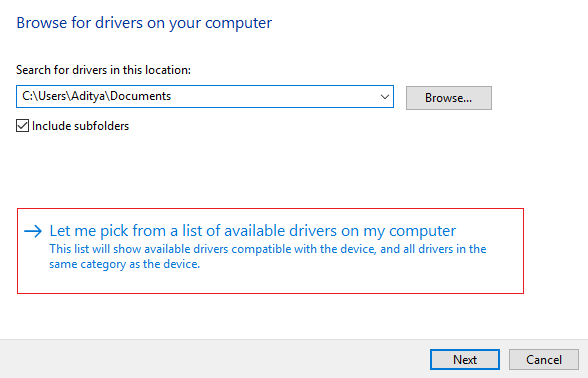
8.Finalmente, seleccione el último controlador de la lista y haga clic en Siguiente.
9. Deje que el proceso anterior termine y reinicie su PC para guardar los cambios.
Siga los mismos pasos para la tarjeta gráfica integrada (que es Intel en este caso) para actualizar sus controladores. Vea si puede arreglar la pantalla negra de Windows 10 con el cursor , si no, continúe con el siguiente paso.
Actualizar automáticamente los controladores de gráficos desde el sitio web del fabricante
1.Presione la tecla de Windows + R y en el cuadro de diálogo escriba " dxdiag " y presione enter.
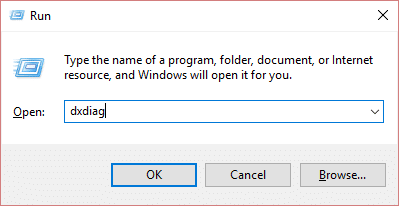
2.Después de buscar la pestaña de visualización (habrá dos pestañas de visualización, una para la tarjeta gráfica integrada y otra será de Nvidia), haga clic en la pestaña de visualización y busque su tarjeta gráfica.
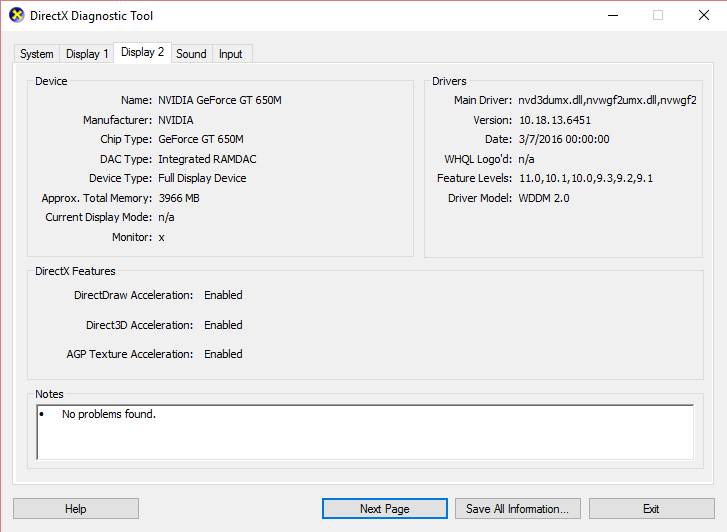
3.Ahora vaya al sitio web de descarga del controlador Nvidia e ingrese los detalles del producto que acabamos de descubrir.
4. Busque sus controladores después de ingresar la información, haga clic en Aceptar y descargue los controladores.
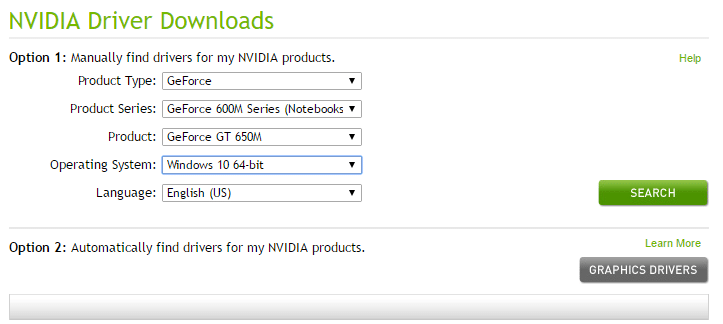
5.Después de una descarga exitosa, instale el controlador y habrá actualizado correctamente sus controladores Nvidia manualmente.
Método 5: deshabilitar el inicio rápido
1.Presione la tecla de Windows + R, luego escriba control y presione Entrar para abrir el Panel de control.
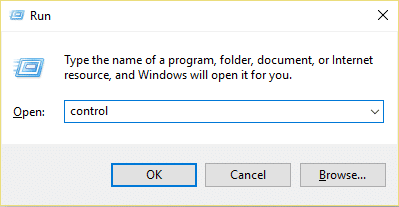
2.Haga clic en Hardware y sonido y luego haga clic en Opciones de energía .
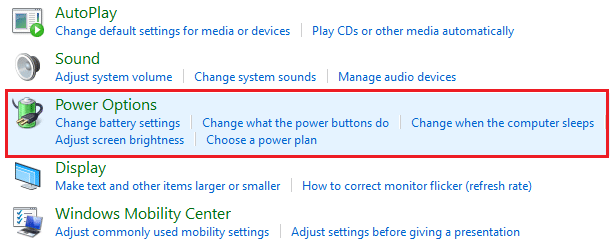
3.Luego, en el panel de la ventana izquierda, seleccione " Elija lo que hacen los botones de encendido". “
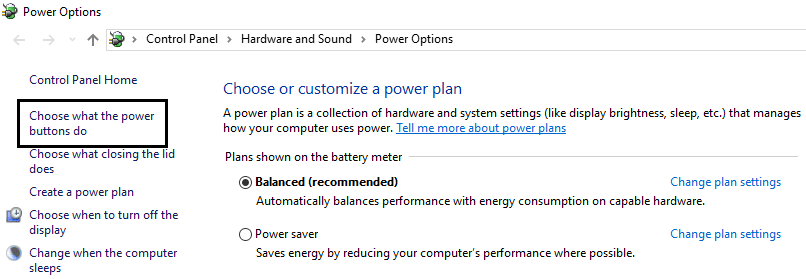
4.Ahora haga clic en " Cambiar la configuración que actualmente no está disponible". “
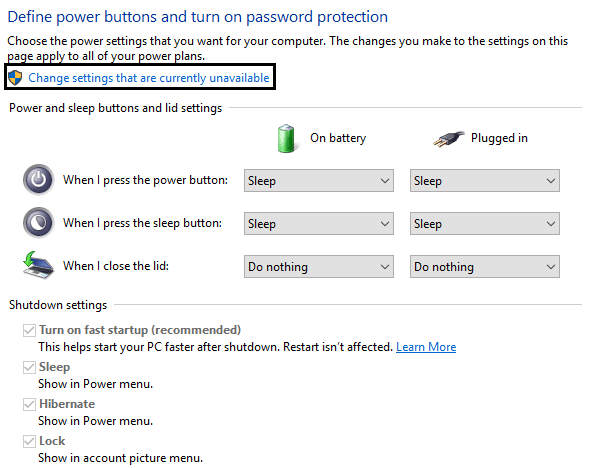
5.Desmarque " Activar inicio rápido " y haga clic en Guardar cambios.
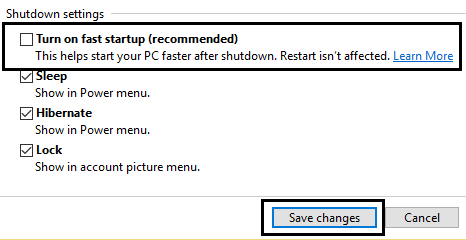
Después del reinicio, vea si puede arreglar la pantalla negra de Windows 10 con el problema del cursor, si no, continúe con el siguiente método.
Método 6: deshabilite la tarjeta gráfica integrada
1.Presione la tecla de Windows + R, luego escriba devmgmt.msc y presione Enter para abrir el Administrador de dispositivos.

2. Expanda los adaptadores de pantalla, luego haga clic con el botón derecho en Intel HD Graphics y seleccione Desactivar.
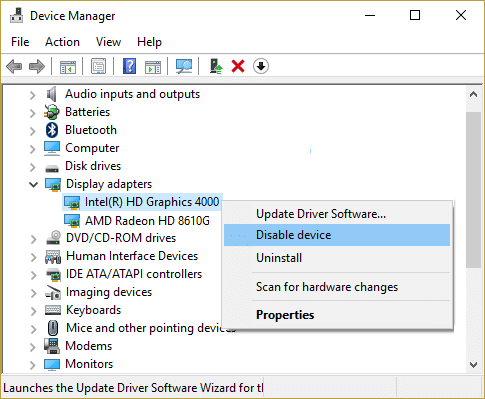
3.Reinicie su PC para guardar los cambios y ver si puede arreglar la pantalla negra de Windows 10 con el problema del cursor.
Método 7: active la cuenta de administrador de Windows integrada
La cuenta de administrador integrada está inactiva de forma predeterminada y tiene acceso completo sin restricciones a la PC. La cuenta de administrador integrada es una cuenta local y la principal diferencia entre esta cuenta y la cuenta de administrador del usuario es que la cuenta de administrador integrada no recibe avisos de UAC mientras que la otra sí. La cuenta de administrador del usuario es una cuenta de administrador no elevada, mientras que la cuenta de administrador integrada es una cuenta de administrador elevada. Entonces, sin perder tiempo, veamos cómo habilitar la cuenta de administrador integrada.

Método 8: actualice su BIOS
Realizar una actualización del BIOS es una tarea crítica y si algo sale mal puede dañar seriamente su sistema, por lo tanto, se recomienda la supervisión de un experto.
1. El primer paso es identificar la versión de su BIOS, para hacerlo, presione la tecla de Windows + R , luego escriba " msinfo32 " (sin comillas) y presione Intro para abrir Información del sistema.
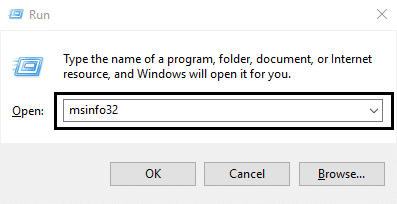
2. Una vez que se abra la ventana Información del sistema , busque la versión/fecha del BIOS y luego anote el fabricante y la versión del BIOS.
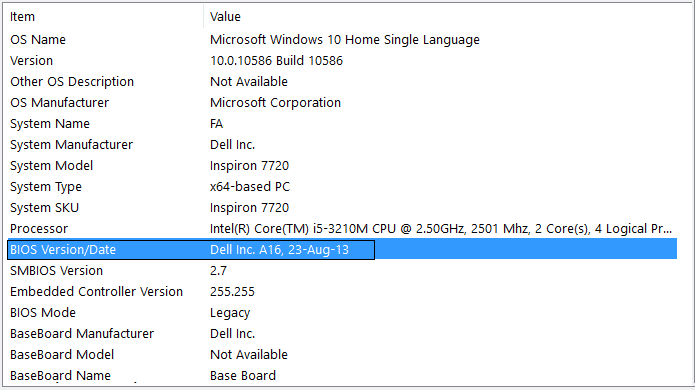
3. A continuación, vaya al sitio web del fabricante, por ejemplo, en mi caso es Dell, así que iré al sitio web de Dell y luego ingresaré el número de serie de mi computadora o haré clic en la opción de detección automática.
4. Ahora, de la lista de controladores que se muestra, haré clic en BIOS y descargaré la actualización recomendada.
Nota: No apague su computadora ni la desconecte de su fuente de alimentación mientras actualiza el BIOS o puede dañar su computadora. Durante la actualización, su computadora se reiniciará y verá brevemente una pantalla negra.
5. Una vez descargado el archivo, simplemente haga doble clic en el archivo Exe para ejecutarlo.
6. Finalmente, ha actualizado su BIOS y esto también puede Repare la pantalla negra de Windows 10 con el cursor.
Método 8: Reinicie su PC
Nota: Si no puede acceder a su PC, reiníciela varias veces hasta que inicie la Reparación automática. Luego navegue hasta Solucionar problemas> Restablecer esta PC> Eliminar todo.
1.Presione la tecla Windows + I para abrir Configuración y luego haga clic en el icono Actualizar y seguridad.
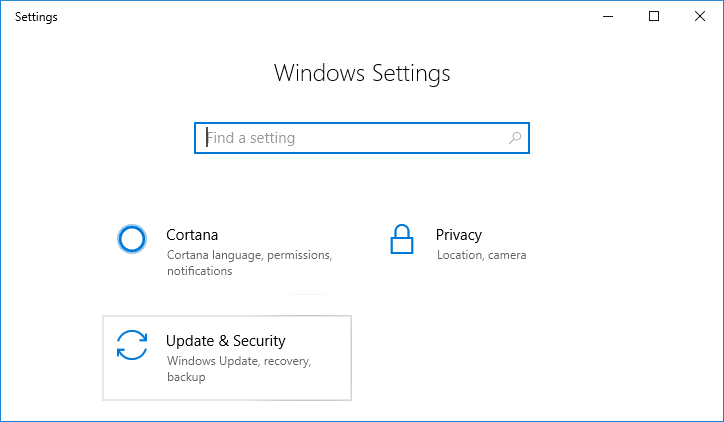
2.En el menú de la izquierda, seleccione Recuperación.
3.En Restablecer esta PC , haga clic en el botón " Comenzar ".
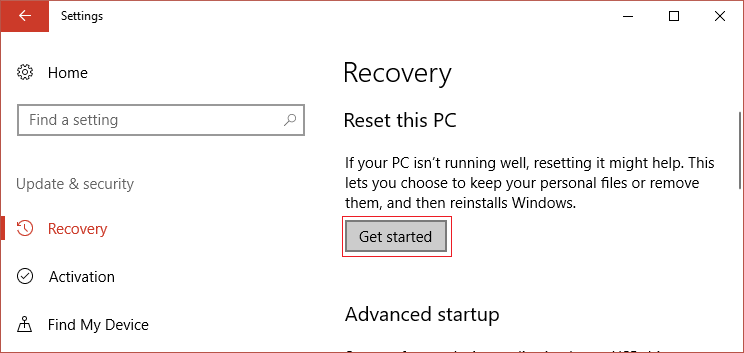
4.Seleccione la opción Conservar mis archivos .
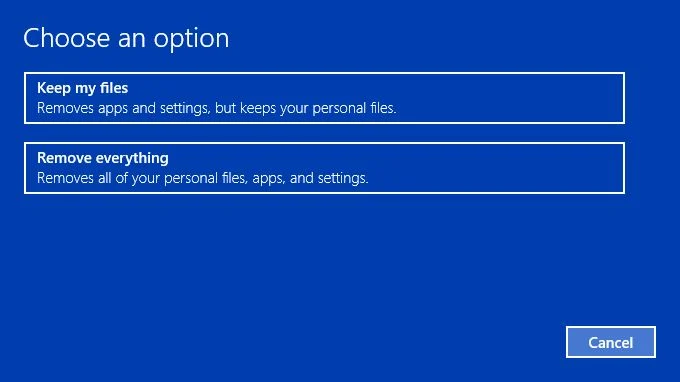
5. Para el siguiente paso, es posible que se le pida que inserte un medio de instalación de Windows 10.
Después del reinicio o la consulta, verifique si el problema de la pantalla negra con el cursor de Windows 10 se resolvió o no.
Método 9: Reparar Instalar Windows 10
Este método es el último recurso porque si nada funciona, este método seguramente reparará todos los problemas con su PC. Repair Install solo usa una actualización en el lugar para reparar problemas con el sistema sin eliminar los datos del usuario presentes en el sistema. Así que siga este artículo para ver cómo reparar la instalación de Windows 10 fácilmente.
Si no puede iniciar sesión en Windows, siga estos pasos:
Método 1: ejecutar el inicio/reparación automática
1. Inserte el DVD de instalación de arranque de Windows 10 y reinicie su PC.
2. Cuando se le indique que presione cualquier tecla para iniciar desde un CD o DVD, presione cualquier tecla para continuar.
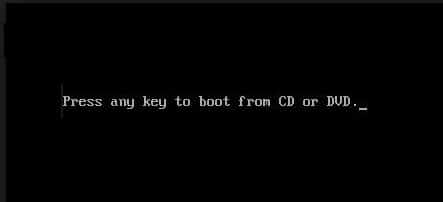
3.Seleccione sus preferencias de idioma y haga clic en Siguiente. Haz clic en Reparar tu computadora en la parte inferior izquierda.

4.En la pantalla de elegir una opción, haga clic en Solucionar problemas .
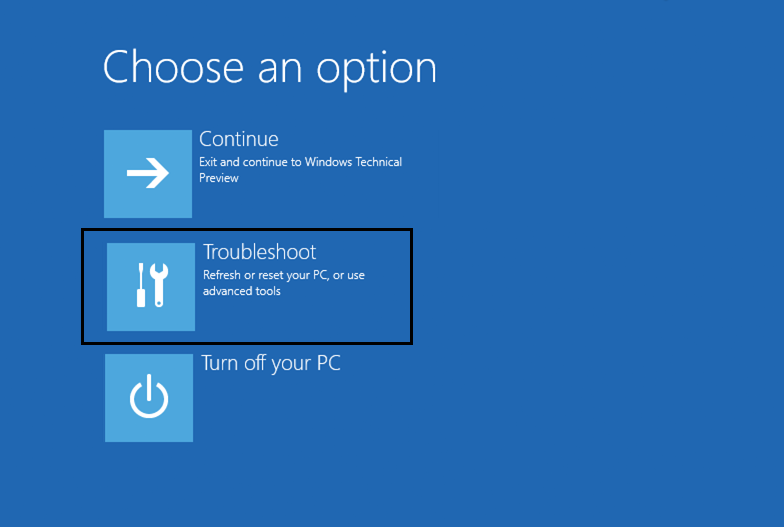
5.En la pantalla de solución de problemas, haga clic en la opción Avanzado .
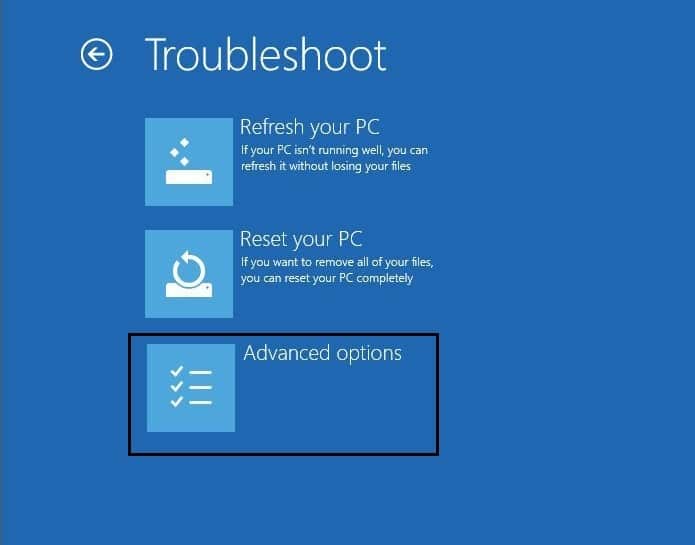
6.En la pantalla de opciones avanzadas, haga clic en Reparación automática o Reparación de inicio .
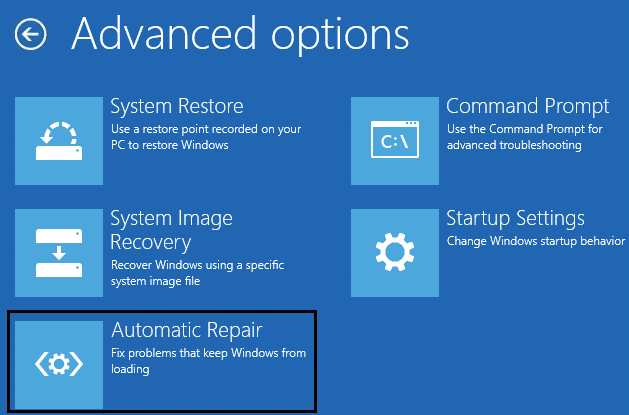
7.Espere hasta que se completen las reparaciones automáticas/de inicio de Windows .
8. Reinicie y habrá arreglado con éxito la pantalla negra de Windows 10 con el problema del cursor.
Además, lea Cómo reparar la reparación automática no pudo reparar su PC.
Método 2: ejecutar la restauración del sistema
1.Coloque los medios de instalación de Windows o la Unidad de recuperación/Disco de reparación del sistema y seleccione sus preferencias de idioma y haga clic en Siguiente
2.Haga clic en Reparar su computadora en la parte inferior.

3.Ahora elija Solucionar problemas y luego Opciones avanzadas.
4..Finalmente, haga clic en " Restaurar sistema " y siga las instrucciones en pantalla para completar la restauración.
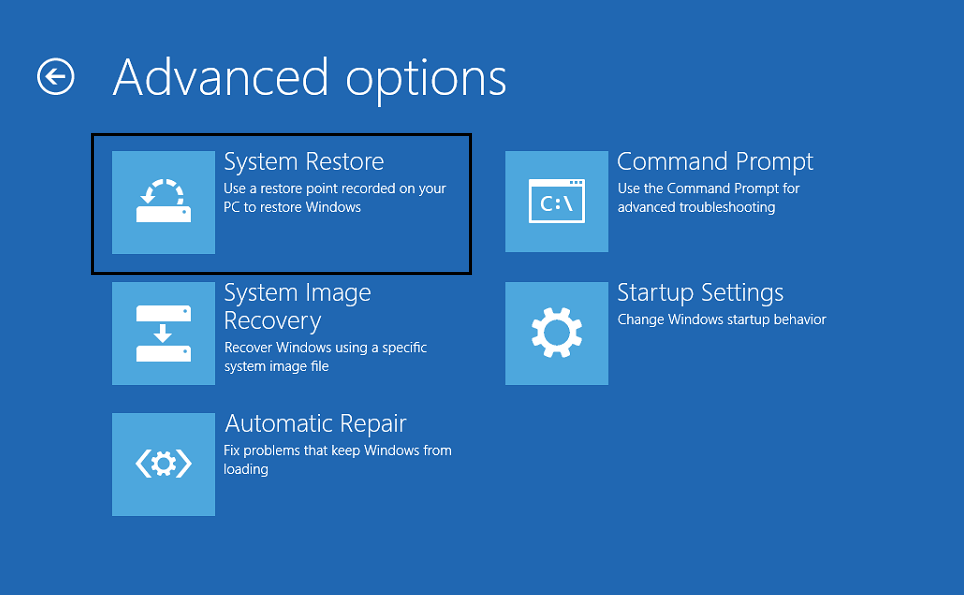
5.Reinicie su PC para guardar los cambios.
Método 3: Ejecute SFC y CHKDSK
1.Usando el método anterior, abra el símbolo del sistema usando el disco de instalación de Windows.
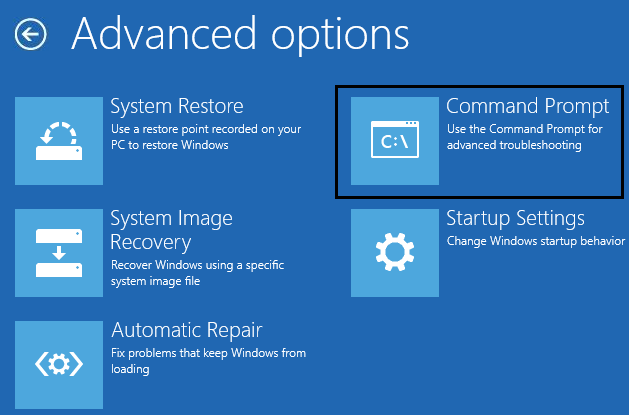
2. Escriba el siguiente comando en cmd y presione enter después de cada uno:
sfc /scannow /offbootdir=c:\ /offwindir=c:\windows chkdsk C: /f /r /x
Nota: asegúrese de utilizar la letra de la unidad en la que está instalado Windows actualmente. También en el comando anterior C: es la unidad en la que queremos ejecutar la verificación del disco, /f representa un indicador que chkdsk otorga el permiso para corregir cualquier error asociado con la unidad, /r permite que chkdsk busque sectores defectuosos y realice la recuperación y /x le indica al disco de verificación que desmonte la unidad antes de comenzar el proceso.
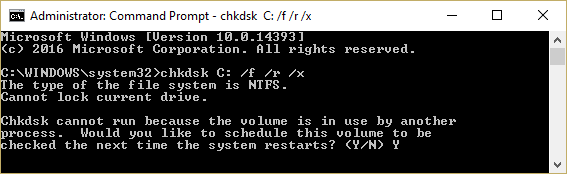
3. Salga del símbolo del sistema y reinicie su PC. Esto debería arreglar la pantalla negra de Windows 10 con el problema del cursor , pero si todavía está atascado, continúe con el siguiente método.
Método 4: Ejecutar DISM
1. Vuelva a abrir el símbolo del sistema utilizando el método anterior e ingrese el siguiente comando:
DISM /En línea /Imagen de limpieza /RestoreHealth
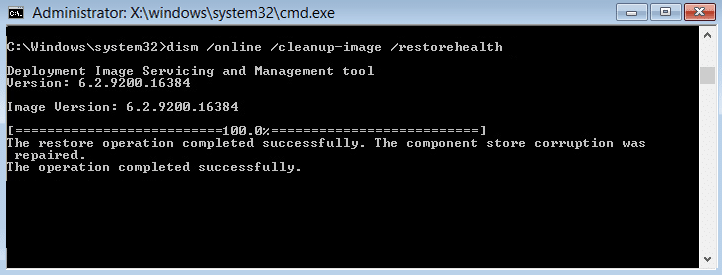
2.Presione enter para ejecutar el comando anterior y espere a que se complete el proceso, por lo general, toma de 15 a 20 minutos.
NOTA: Si el comando anterior no funciona, intente con el siguiente: Dism /Image:C:\offline /Cleanup-Image /RestoreHealth /Fuente:c:\test\mount\windows Desactivar /En línea /Imagen de limpieza /RestoreHealth /Fuente:c:\test\mount\windows /LimitAccess
3.Después de que se complete el proceso, reinicie su PC.
Método 5: habilite el video de baja resolución
En primer lugar, asegúrese de eliminar todos los archivos adjuntos externos, luego elimine cualquier CD o DVD de la PC y luego reinicie.
2.Presione y mantenga presionada la tecla F8 para que aparezca la pantalla de opciones de inicio avanzadas. Para Windows 10, debe seguir esta guía.
3.Reinicie su Windows 10.
4. A medida que el sistema se reinicia, ingrese a la configuración del BIOS y configure su PC para que arranque desde CD/DVD.
5.Inserte el DVD de instalación de arranque de Windows 10 y reinicie su PC.
6. Cuando se le indique que presione cualquier tecla para iniciar desde un CD o DVD, presione cualquier tecla para continuar .
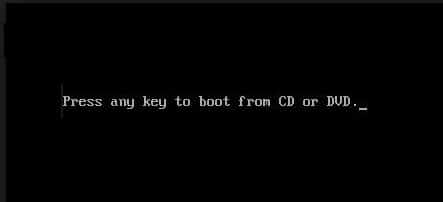
7.Seleccione sus preferencias de idioma y haga clic en Siguiente. Haz clic en Reparar tu computadora en la parte inferior izquierda.

8.En la pantalla de elegir una opción, haga clic en Solucionar problemas .
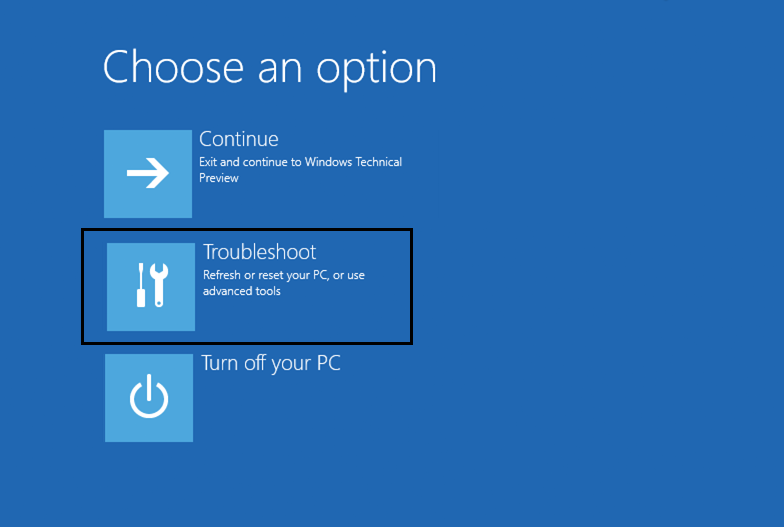
9.En la pantalla de solución de problemas, haga clic en la opción Avanzado .
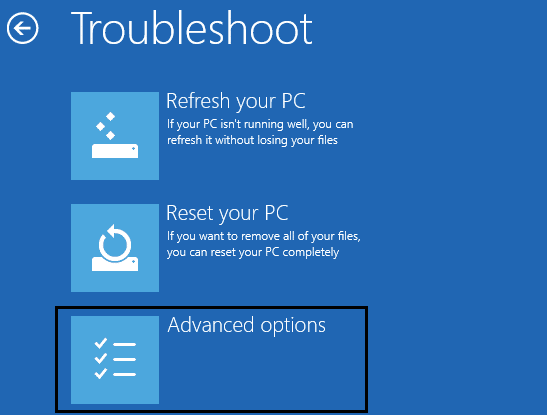
10.En la pantalla de opciones avanzadas, haga clic en Símbolo del sistema .
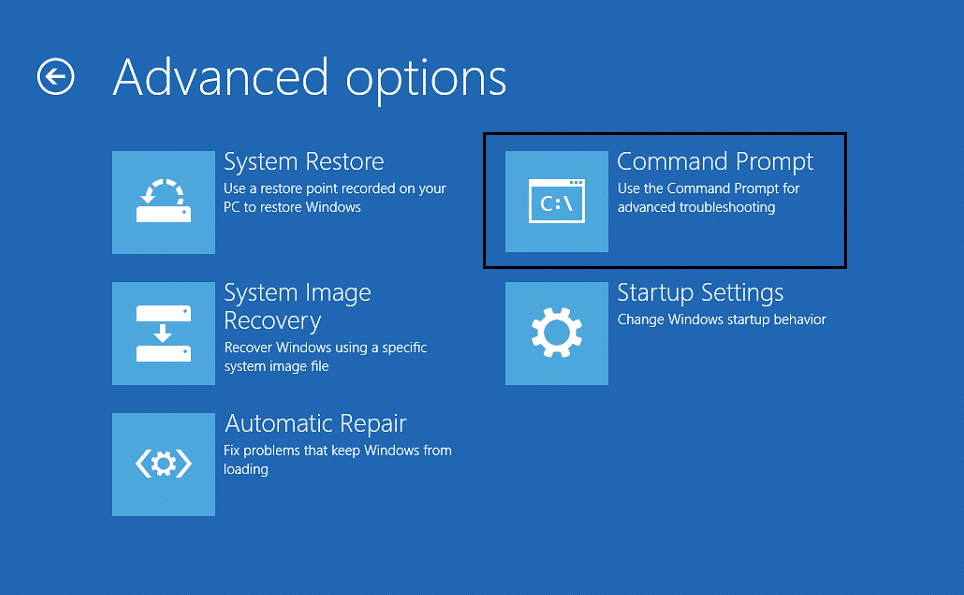
11. Cuando se abra el Símbolo del sistema (CMD), escriba C: y presione Intro.
12.Ahora escribe el siguiente comando:
BCDEDIT /SET {DEFAULT} BOOTMENUPOLICY LEGADO
13.Y presione enter para habilitar el menú de inicio avanzado heredado.

14.Cierre el símbolo del sistema y vuelva a la pantalla Elegir una opción, haga clic en continuar para reiniciar Windows 10.
15. Finalmente, no olvide expulsar su DVD de instalación de Windows 10 para obtener las opciones de arranque.
16. En la pantalla Opciones de inicio avanzadas, use las teclas de flecha para resaltar Habilitar video de baja resolución (640 × 480) y luego presione Entrar.
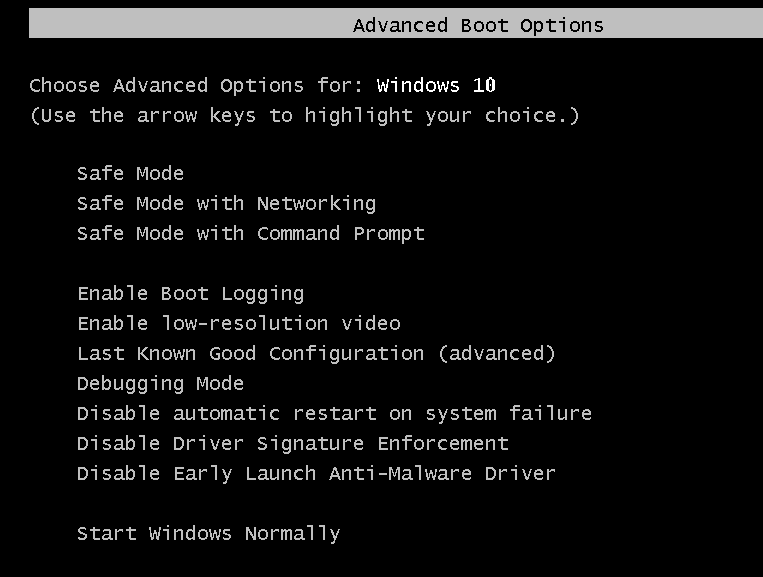
Si los problemas no aparecen en el modo de baja resolución, entonces el problema está relacionado con los controladores de video/pantalla. Puede solucionar el problema de la pantalla negra con el cursor de Windows 10 simplemente descargando el controlador de la tarjeta de visualización del sitio web del fabricante e instalándolo a través del modo seguro.
Recomendado:
- Solucione la falla de TDR de video (atikmpag.sys) en Windows 10
- Error de la tableta Wacom: su dispositivo no está conectado a su computadora
- Arreglar su licencia de Windows caducará pronto Error
- Solucionar el error de tiempo de espera de vigilancia del reloj en Windows 10
Eso es todo, ha solucionado con éxito la pantalla negra de Windows 10 con el problema del cursor , pero si todavía tiene alguna consulta sobre este tutorial, no dude en preguntarla en la sección de comentarios.
